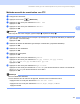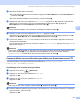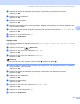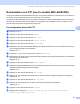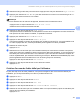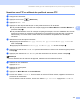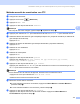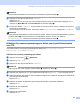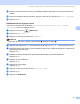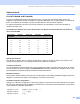Software User's Guide
Table Of Contents
- GUIDE UTILISATEUR - LOGICIEL
- Table des matières
- Windows®
- 1 Impression
- Utilisation du pilote d'imprimante Brother
- Caractéristiques
- Choix du type de papier adéquat
- Impression, numérisation et télécopie simultanées
- Suppression de données de la mémoire
- Contrôleur d'état
- Réglages du pilote d'imprimante
- Accès aux réglages du pilote d'imprimante
- Onglet élémentaire
- Onglet avancé
- Utilisation de FaceFilter Studio par REALLUSION pour l'impression de photos
- 2 Numérisation
- Numérisation d'un document à l'aide du pilote TWAIN
- Numérisation d'un document à l'aide du pilote WIA (pour Windows® XP/ Windows Vista®)
- Numérisation d'un document à l'aide du pilote WIA (pour les utilisateurs de Galerie photo Windows et Fax et Scan Windows)
- Utilisation de la touche Numériser (pour les utilisateurs de câble USB)
- Utilisation de ScanSoft™ PaperPort™ 11SE avec fonction ROC par NUANCE™
- Affichage d'éléments
- Organisation des éléments dans des dossiers
- Liens rapides vers d'autres applications
- ScanSoft™ PaperPort™ 11SE avec fonction ROC vous permet de convertir du texte image en texte pouvant être modifié
- Importation d'éléments à partir d'autres applications
- Exportation d'éléments dans d'autres formats
- Désinstallation de ScanSoft™ PaperPort™ 11SE avec fonction ROC
- 3 ControlCenter3
- 4 Numérisation réseau (pour les modèles disposant d'une prise en charge réseau intégrée)
- Avant d’utiliser la numérisation réseau
- Utilisation de la touche Numériser
- Numérisation vers courriel (PC)
- Numérisation vers courriel (Serveur courriel, pour MFC-6490CW et MFC-6890CDW)
- Numérisation vers image
- Numérisation vers OCR (ROC)
- Numérisation vers fichier
- Comment définir une nouvelle valeur par défaut pour Numérisation vers courriel (Serveur courriel, Pour MFC-6490CW et MFC-6890CDW)
- Numérisation vers FTP (pour les modèles MFC-5890CN et MFC-6490CW)
- Numérisation vers FTP (pour le modèle MFC-6890CDW)
- Préconfiguration des profils FTP
- Création d'un nom de fichier défini par l'utilisateur
- Numériser vers FTP en utilisant des profils de serveur FTP
- Méthode manuelle de numérisation vers FTP
- Définition d'un nouveau paramétrage par défaut pour le profil Numérisation vers FTP
- Saisie de texte
- Pour le modèle MFC-6890CDW
- 5 Configuration à distance (non disponible pour les modèles DCP, MFC-250C et MFC-290C)
- 6 Logiciel PC-FAX de Brother (modèles MFC uniquement)
- Envoi PC-FAX
- Configuration des informations utilisateur
- Paramètres d’envoi
- Configuration d’une page garde
- Saisie des informations de la page garde
- Envoi d'un fichier en tant que PC-FAX à l’aide de l’interface utilisateur de style télécopie
- Envoi d'un fichier en tant que PC-FAX à l’aide de l’interface utilisateur de style simple
- Carnet d’adresses
- Carnet d’adresses Brother
- Enregistrement d'un membre dans le carnet d'adresses
- Configuration des numéros abrégés
- Configuration d'un groupe pour la diffusion
- Modification des coordonnées d'un membre
- Suppression d'un membre ou d'un groupe
- Exportation du carnet d'adresses
- Importation dans le carnet d'adresses
- Réception PC-FAX (non disponible pour MFC-250C et MFC-290C)
- Envoi PC-FAX
- 7 PhotoCapture Center® (Centre saisie photo)
- 8 Paramètres du pare-feu (pour les utilisateurs de réseau)
- 1 Impression
- Apple® Macintosh®
- 9 Impression et envoi de télécopies
- 10 Numérisation
- Numérisation à partir d’un Macintosh®
- Utilisation de la touche Numériser (pour les utilisateurs de câble USB)
- Utilisation de Presto!® PageManager®
- 11 ControlCenter2
- 12 Numérisation réseau (pour les modèles disposant d'une prise en charge réseau intégré)
- Avant d’utiliser la numérisation réseau
- Utilisation de la touche Numériser
- Numérisation vers courriel (PC)
- Numérisation vers courriel (Serveur courriel, pour MFC-6490CW et MFC-6890CDW)
- Numérisation vers image
- Numérisation vers OCR (ROC)
- Numérisation vers fichier
- Comment définir une nouvelle valeur par défaut pour Numérisation vers courriel (Serveur courriel, Pour MFC-6490CW et MFC-6890CDW)
- Numérisation vers FTP (pour les modèles MFC-5890CN et MFC-6490CW)
- Numérisation vers FTP (pour le modèle MFC-6890CDW)
- 13 Configuration à distance et PhotoCapture Center® (Centre saisie photo)
- Index
- brother CAN-FRE
Numérisation réseau (pour les modèles disposant d'une prise en charge réseau intégrée)
119
4
Méthode manuelle de numérisation vers FTP 4
a Chargez votre document.
b Appuyez sur la touche (Numériser).
c Appuyez sur Num. FTP.
d Appuyez sur a ou b pour sélectionner <Manuel>.
Remarque
Si aucun profil FTP n'est configuré, ignorez l'étape d et passez à l'étape e.
e Appuyez pour sélectionner Nom pour l'adresse de l'hôte FTP ou Adresse IP pour l'adresse IP FTP.
f Saisissez l'adresse de l'hôte FTP (par exemple ftp.exemple.com, jusqu'à 60 caractères) ou l'adresse IP
(par exemple 192.23.56.189).
Appuyez sur OK.
g Saisissez le dossier de destination (par exemple /brother/abc/, jusqu'à 60 caractères).
Appuyez sur OK.
h Saisissez le nom d'utilisateur.
Appuyez sur OK.
i Saisissez le mot de passe.
Appuyez sur OK.
j Appuyez sur d ou c pour sélectionner Qualité.
Appuyez pour sélectionner 150 ppp couleur, 300 ppp couleur, 600 ppp couleur,
200x100 ppp N/B ou 200 ppp N/B.
k Appuyez sur d ou c pour sélectionner Type fichier.
Appuyez pour sélectionner PDF ou JPEG pour des documents en couleur ou en échelle de gris et PDF
ou TIFF pour des documents en noir et blanc.
Remarque
Si vous utilisez la vitre du scanner de l'appareil, sélectionnez le format de document.
• Appuyez sur d ou c pour sélectionner Zone de num. vitre.
• Sélectionnez le format de document souhaité.
l Effectuez l'une des actions suivantes :
Si vous souhaitez commencer à numériser, appuyez sur Mono Marche ou Couleur Marche et
passez à l'étape m.
Si vous souhaitez modifier le nom de fichier, passez à l'étape n.
m Appuyez sur d ou c pour sélectionner Nom fichier.
Appuyez sur a ou b pour choisir le nom de fichier à utiliser. Appuyez sur Mono Marche ou
Couleur Marche et passez à l'étape o.